Como Criar uma História no Facebook

As histórias do Facebook podem ser muito divertidas de fazer. Aqui está como você pode criar uma história em seu dispositivo Android e computador.
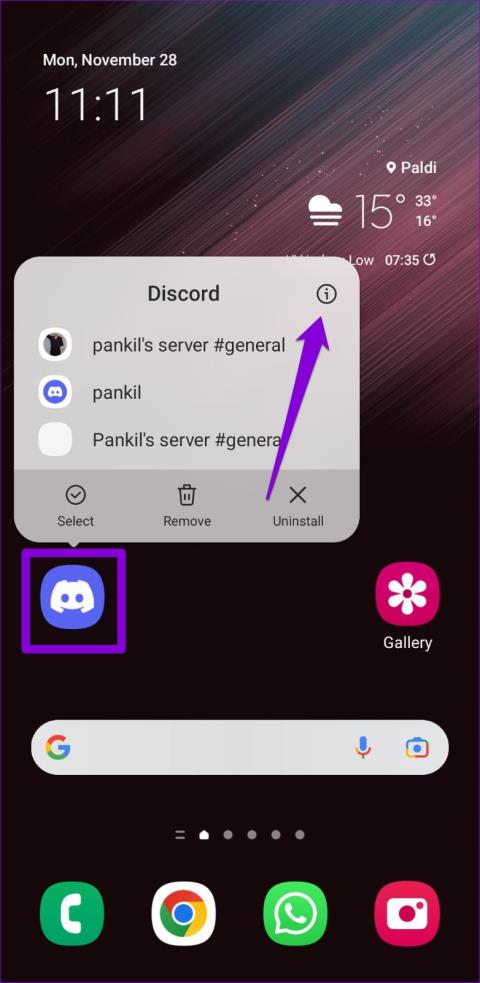
Discord é uma plataforma fantástica para socializar com amigos e pessoas que pensam como você. Você pode usar o aplicativo para se comunicar com suas pessoas favoritas por meio de mensagens de texto, chat de voz e chamadas. No entanto, às vezes sua experiência de comunicação no aplicativo Discord pode ser prejudicada, especialmente se o microfone parar de funcionar.

Se você já tentou reiniciar o aplicativo Discord e seu telefone, é hora de procurar mais. Abaixo estão algumas soluções para corrigir o problema de não funcionamento do microfone Discord no seu Android ou iPhone.
1. Permitir que o Discord use o microfone
Quando você usa um aplicativo pela primeira vez, ele solicita algumas permissões para acessar itens como câmera, microfone, armazenamento do telefone e muito mais. Se você já negou o acesso do Discord ao seu microfone, aqui está o que você pode fazer para mudar isso.
Android
Passo 1: Mantenha pressionado o ícone do aplicativo Discord e toque no ícone de informações do aplicativo ‘i’ no menu que aparece.

Passo 2: Vá para Permissões.

Etapa 3: Toque em Microfone e selecione ‘Permitir apenas durante o uso do aplicativo’ no menu a seguir.


Iphone
Passo 1: Abra o aplicativo Configurações e role para baixo para tocar em Discord.

Passo 2: Habilite o botão de alternância para Microfone.

2. Habilite o acesso ao microfone nas configurações de privacidade (Android)
Com o Android 12 e posterior, você pode gerenciar as permissões de microfone para aplicativos e serviços diretamente no menu Privacidade. Se você desativou o acesso ao microfone a partir daí, os aplicativos do seu telefone, incluindo o Discord, não poderão usar o microfone, apesar de terem a permissão necessária.
Para ativar o acesso ao microfone no Android:
Passo 1: Abra o aplicativo Configurações em seu telefone e navegue até Privacidade.

Passo 2: Em Controles e alertas, habilite o acesso ao microfone.

Volte ao aplicativo Discord e veja se o microfone está funcionando.
3. Desconecte todos os dispositivos Bluetooth
Em seguida, certifique-se de que seu telefone não esteja conectado a nenhum dispositivo Bluetooth. Caso contrário, o Discord pode usá-los como dispositivo de entrada de áudio, fazendo você acreditar que o microfone não está funcionando . Enquanto você faz isso, verifique novamente os níveis de volume do seu telefone para garantir que você não colocou o microfone no modo mudo.
4. Verifique o modo de entrada de voz
No Discord, você pode escolher entre dois métodos de entrada de voz – Atividade de voz e Push to Talk. Se você configurou o modo de entrada para Push to Talk, você terá que pressionar o botão apropriado sempre que quiser falar em um canal de voz. Se não quiser isso, você pode alterar o modo de entrada de voz para Atividade de voz seguindo as etapas abaixo.
Passo 1: abra o aplicativo Discord e toque no seu avatar no canto inferior direito.

Passo 2: Em Configurações do aplicativo, toque em Voz.

Etapa 3: Toque em Modo de entrada e selecione Atividade de voz.


5. Desative os recursos de processamento de voz
O aplicativo Discord inclui vários recursos de processamento de voz, como cancelamento de eco, supressão de ruído de fundo, controle automático de ganho e muito mais. Às vezes, esses recursos também podem fazer com que o microfone pare de funcionar no Discord no Android ou iPhone. Portanto, é melhor desativá-los se outras pessoas não conseguirem ouvi-lo no aplicativo Discord.
Passo 1: No aplicativo Discord, toque no seu avatar no canto inferior direito.

Passo 2: Em Configurações do aplicativo, toque em Voz.

Passo 3: Na seção Processamento de Voz, desative o Cancelamento de Eco e defina a Supressão de Ruído como Nenhuma. Em seguida, desative os botões de alternância para ‘Controle automático de ganho’ e ‘Atividade de voz avançada’.

Reinicie o aplicativo Discord depois disso e seu microfone funcionará bem.
6. Limpar cache de discórdia
Aplicativos como o Discord acumulam dados de cache para melhorar o desempenho do seu telefone. No entanto, se os dados de cache existentes forem muito antigos, poderão interferir na funcionalidade do aplicativo e causar problemas. Nessas ocasiões, o Discord permite limpar o cache no menu de configurações do aplicativo.
Para limpar o cache do aplicativo Discord no seu Android ou iPhone:
Passo 1: Abra o aplicativo Discord e toque no seu avatar no canto inferior direito.

Passo 2: Role para baixo até a seção Dev Only e toque na opção Clear Caches.

7. Atualize o aplicativo Discord
O Discord lança regularmente atualizações de aplicativos para apresentar novos recursos, melhorar o desempenho do aplicativo e corrigir bugs conhecidos. Se você não verifica as atualizações do Discord há algum tempo, agora pode ser um bom momento para fazê-lo.
Visite a Play Store ou App Store em seu telefone e veja se há uma atualização disponível para o aplicativo Discord. Depois de atualizado, teste seu microfone Discord mais uma vez.
Não deixe cair o microfone
Não é divertido quando o microfone Discord para de funcionar repentinamente. Infelizmente, esses problemas não se limitam apenas ao aplicativo móvel do Discord . Dito isso, com um pouco de solução de problemas, você pode consertar o microfone Discord no seu dispositivo rapidamente.
As histórias do Facebook podem ser muito divertidas de fazer. Aqui está como você pode criar uma história em seu dispositivo Android e computador.
Aprenda como desativar vídeos que começam a tocar automaticamente no Google Chrome e Mozilla Firefox com este tutorial.
Resolva o problema onde o Samsung Galaxy Tab A está preso em uma tela preta e não liga.
Leia agora para aprender como excluir músicas e vídeos de dispositivos Amazon Fire e Fire HD para liberar espaço, desordem ou aumentar o desempenho.
Deseja adicionar ou remover contas de email no seu tablet Fire? Nosso guia abrangente irá guiá-lo pelo processo passo a passo, tornando rápido e fácil gerenciar suas contas de email em seu dispositivo favorito. Não perca este tutorial obrigatório!
Um tutorial mostrando duas soluções sobre como impedir permanentemente aplicativos de iniciar na inicialização do seu dispositivo Android.
Este tutorial mostra como reencaminhar uma mensagem de texto de um dispositivo Android usando o aplicativo Google Messaging.
Como habilitar ou desabilitar os recursos de verificação ortográfica no sistema operacional Android.
Está se perguntando se pode usar aquele carregador de outro dispositivo com seu telefone ou tablet? Esta postagem informativa traz algumas respostas para você.
Quando a Samsung apresentou sua nova linha de tablets topo de linha, havia muito o que comemorar. Os Galaxy Tab S9 e S9+ trazem atualizações esperadas, e a Samsung também introduziu o Galaxy Tab S9 Ultra. Todos esses dispositivos oferecem algo diferente, incluindo tamanhos de bateria variados. Certifique-se de ter os melhores carregadores para o Galaxy Tab S9.







